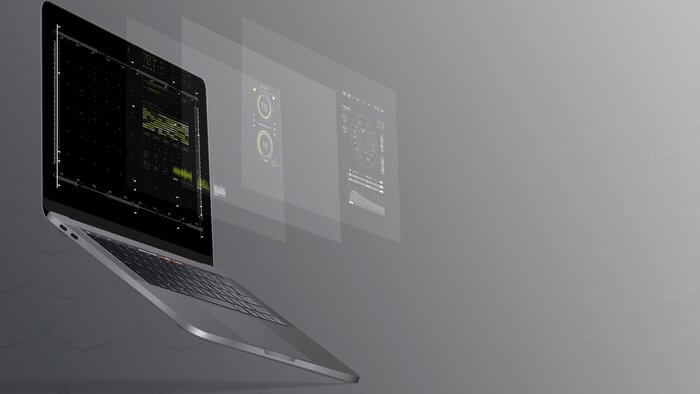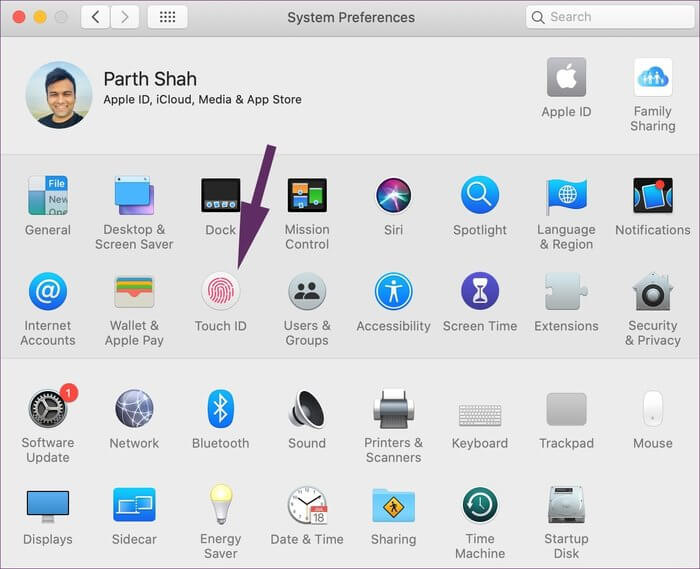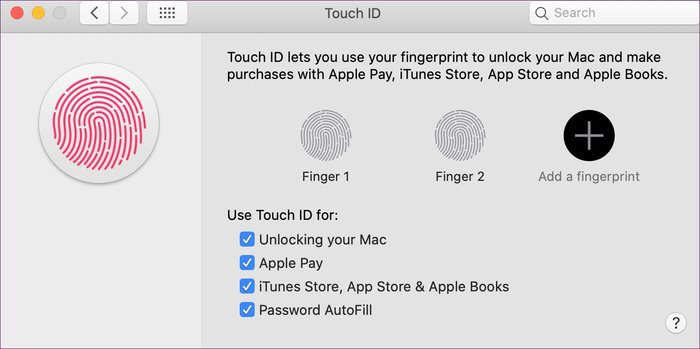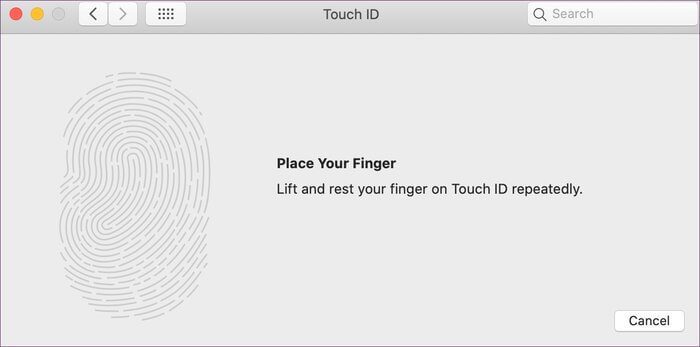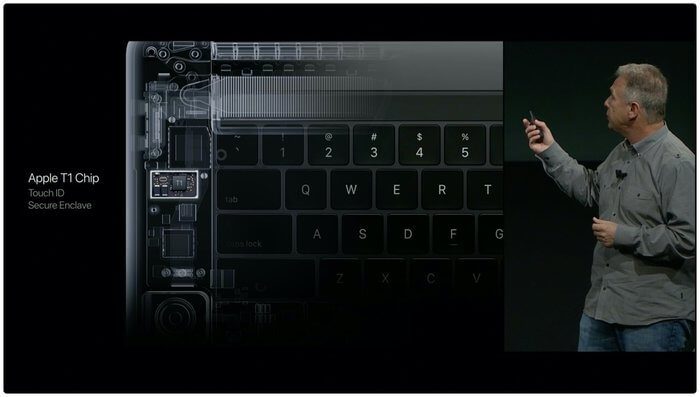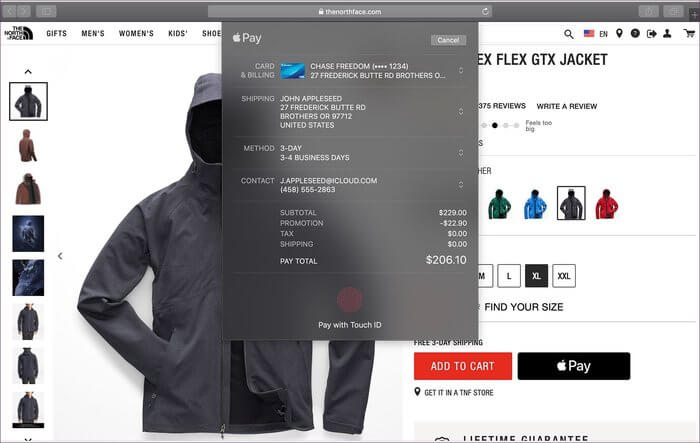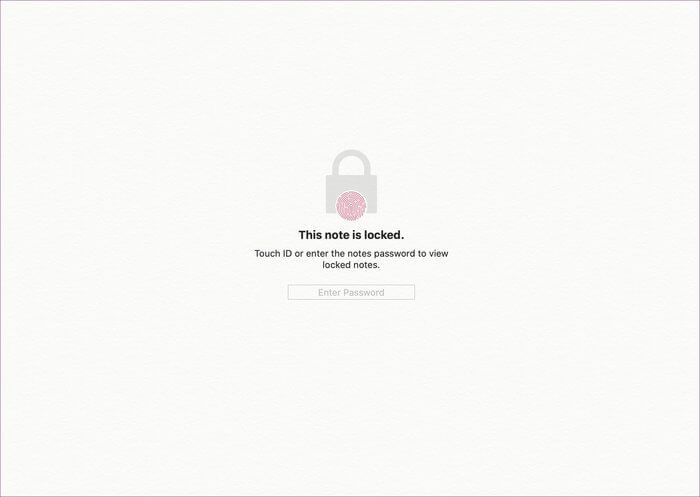So richten Sie Touch ID ein und schützen Ihren Mac
Wege haben sich entwickelt Benutzerauthentifizierung Auf dem Handy schnell im Laufe der Jahre. Heute haben wir Fingerabdrucksensoren im Display und Face ID zur Benutzerauthentifizierung. Microsoft hat die Gesichtserkennung bereits in Windows Hello integriert, das neben einem Fingerabdruckscanner auf Unternehmenslaptops zu finden ist. Die MacBook-Reihe von 2016 führte die Touch ID-Integration in macOS ein. Seitdem gibt es einen anhaltenden Kampf um die intelligente Einrichtung und Verwendung von Touch ID, um Apps auf Ihrem Mac zu sichern.
Im Gegensatz zu Windows ist Touch ID fest in macOS integriert. Sie können es verwenden, um In-App-Käufe, Apple Pay-Zahlungen, das Anmeldesystem und andere Aspekte von macOS zu authentifizieren.
Im Jahr 2020 bietet Apple mehr Gründe, ein MacBook mit einem niedrigeren Preisschild und einem höheren Basisspeicherplatz zu kaufen. Wenn Sie kürzlich gekauft haben, empfehle ich Ihnen dringend, Touch ID auf Ihrem Mac zu aktivieren und zu verwenden. Es erspart Ihnen das häufige Hinzufügen eines Apple ID-Passworts und macht das gesamte macOS-Erlebnis reibungslos.
In diesem Beitrag zeigen wir Ihnen, wie Sie Touch ID auf Ihrem Mac einrichten und Aspekte von macOS verwenden, um Apps und Authentifizierung zu sichern, und listen auch einige der Einschränkungen von Touch ID auf.
Wo ist Touch ID auf meinem MacBook?
Wie bereits erwähnt, haben Apples MacBooks eine Touch ID rechts neben der Touch Bar integriert. Ab 2019 MacBook-Modellen bietet Apple einen dedizierten Platz für Touch ID. Überprüfen Sie das Bild unten für den Standort von Touch ID.
Bei Standard-MacBooks und neueren MacBook Air-Modellen wird Touch ID an den Funktionstasten in der oberen rechten Ecke ausgerichtet.
So richten Sie Touch ID ein
Benutzer richten Touch ID oft beim Booten ein und richten ihren Mac zum ersten Mal ein. Wenn Sie den Teil übersprungen haben, führen Sie die folgenden Schritte aus, um Touch ID auf Ihrem MacBook zu aktivieren.
Stellen Sie sicher, dass Ihr Finger sauber und trocken ist. Entfernen Sie jegliche Art von Feuchtigkeit, Lotion, Schweiß oder Öl von Ihren Fingerspitzen.
Schritt 1: Klicken Sie auf das Apple-Menüsymbol in der oberen linken Ecke und gehen Sie zu Systemeinstellungen.
Schritt 2: Klicken Berührungsidentifikation.
Schritt 3: Klicken Sie auf das Symbol „+" hinzufügen Fingerabdruck , dann tippe Konto Passwort Benutzer, wenn Sie dazu aufgefordert werden.
Schritt 4: Folgen Sie den Anweisungen, die auf dem Bildschirm erscheinen. Stellen Sie sicher, dass Sie den Bereich abdecken den ganzen Finger.
Schritt 5: Verwenden Sie die Kontrollkästchen, um auszuwählen Touch-ID-Funktionen die du verwenden möchtest Mac.
Drücken Sie beim Hinzufügen des Fingerabdrucks nicht die Taste. Stecken Sie Ihren Finger langsam hinein und heben Sie ihn an, wenn Sie dazu aufgefordert werden. Wenn Sie Probleme mit einer falschen Authentifizierung haben, versuchen Sie, denselben Finger zweimal hinzuzufügen.
Wie wird der Ausweis gesichert?
Apple hat einen neuen Prozessor der T-Serie entwickelt, um Ihre Fingerabdrücke zu speichern. Ehrlich gesagt länger berühren ID Eine ausgezeichnete Möglichkeit, Anmeldungen und Zahlungen zu authentifizieren. Der T1-Chip enthält eine fortschrittliche Architektur namens Secure Enclave, die entwickelt wurde, um Passcode- und Fingerabdruckdaten zu schützen. Touch ID speichert keine Bilder Ihres Fingerabdrucks, sondern verlässt sich ausschließlich auf eine mathematische Darstellung. Niemand kann anhand dieser gespeicherten Daten die Geometrie Ihres Fingerabdrucks überprüfen.
Ihre Fingerabdruckdaten werden verschlüsselt und auf dem Gerät gespeichert und mit einem Schlüssel geschützt, der nur der Secure Enclave zur Verfügung steht. Ihre Fingerabdruckdaten werden nur von der Secure Enclave verwendet, um zu überprüfen, ob Ihr Fingerabdruck mit den registrierten Fingerabdruckdaten übereinstimmt. Sie können sich die Secure Enclave als Ihren Apple-Gerätetresor vorstellen.
Auf die Secure Enclave kann weder vom Betriebssystem Ihres Geräts noch von darauf ausgeführten Anwendungen zugegriffen werden. Es wird nie auf Apple-Servern gespeichert und niemals gesichert auf iCloud oder anderswo und kann nicht für den Abgleich mit anderen Fingerabdruckdatenbanken verwendet werden. So speichert Ihr iPhone seit Jahren Fingerabdrücke.
Apples neueste MacBooks haben T2 Sicherheitschip Das bietet verschlüsselten Speicher für Fingerabdruckdaten und sicheres Booten.
Wo können Sie Touch ID unter macOS verwenden?
Benutzer können Touch ID verwenden, um ihren Mac zu entsperren und Käufe im Mac App Store oder iTunes Store zu tätigen. Sie können mit Apple Pay auch einfach, sicher und privat auf Websites einkaufen.
Apple Pay speichert niemals Kredit- oder Debitkarteninformationen und gibt sie niemals an einen Händler weiter. Es ist auch nützlich, um Passwörter in bestimmten Apps automatisch auszufüllen, die die Touch-ID-Authentifizierung unterstützen.
Es wird beispielsweise nach Touch ID gefragt, wenn Sie versuchen, passwortgeschützte Notizen in der Apple Notes App anzuzeigen. Sie können Touch ID auch im Abschnitt Passwörter der Safari-Einstellungen verwenden.
Wenn mehrere Benutzer Touch ID einrichten und sich am selben Mac anmelden, können sie mit Touch ID zwischen den Konten wechseln. Tippen Sie einfach auf Touch ID, und Ihr Mac wechselt zum angemeldeten Benutzerkonto, das Ihrem Fingerabdruck zugeordnet ist.
Beachten Sie die Grenzen von Touch ID
In den folgenden Fällen müssen Sie Ihr Passwort eingeben, anstatt Touch ID zu verwenden:
- Wenn mein MacBook herunterfährt und sich von Grund auf neu einschaltet (es ist sehr ärgerlich, da ich meistens die Shutdown-Option anstelle der Sleep-Funktion verwende).
- Sie sind vom Benutzerkonto abgemeldet.
- Ihr Fingerabdruck wurde fünfmal hintereinander nicht erkannt.
- Sie haben Ihren Mac seit über 48 Stunden nicht entsperrt.
- Sie haben gerade Ihren Fingerabdruck registriert oder gelöscht.
Sichern Sie Ihren MAC mit Touch ID
Touch ID ist eine großartige Sicherheitsoption von Apple für Mac-Benutzer. Etwas enttäuschend ist, dass Apple weiterhin eine 720p-Kamera in seine MacBook-Modelle 2020 packt. Kommende MacBook-Modelle, die Face ID mit Touch ID integrieren, sind also noch einige Jahre entfernt. Wie sind Ihre bisherigen Erfahrungen mit Touch ID? Teilen Sie Ihre Gedanken im Kommentarbereich unten mit.